今回は定額制で使えるクラウドコンピューティングサービスPaperspaceでアカウントを登録する手順について解説します。
Stable Diffusionの実行環境と言えば、ローカルでゲーミングPC等を使ったり、Googleが提供するクラウドコンピューティングサービスであるGoogle Colaboratoryを利用する人が多いかと思います。
今回紹介するPaperspaceは、定額制で安価なプランでもNVIDIAのプロフェッショナル向けGPUであるRTX A4000を始めとしたリッチなハードウェアが使い放題ですので、Stable Diffusionの実行環境としても人気があります。
まずは無料プランで登録しておき、スペックが必要になったら有償プランへシフトできます。
Stable Diffusionの実行環境にクラウドコンピューティングサービスを検討されている方は、是非参考にしてみてください。
- Paperspaceの概要
- Paperspaceの利用料金
- Paperspaceのアカウント作成手順
クラウドコンピューティングサービス Paperspaceとは
Paperspaceは、機械学習やデータサイエンスのようなデータ処理作業を迅速かつ効果的にサポートする仮想マシンを提供するクラウドコンピューティングのサービスです。
このプラットフォームはDaniel Kobran氏とDillon Erb氏によって設立され、「Combinator」というクラウドファンディングプラットフォームを通じて資金を集め、サービスを開始しました。
アマゾンAWSやVMwareといった主にビジネス向けのサービスとは一線を画し、個人ユーザーに対して手頃な価格で使い勝手の良い仮想マシンを提供しています。
Paperspaceの公式サイトは以下となります。
Paperspaceの料金プラン
利用できるプランは三種類あり、「Pro」と呼ばれる高性能GPUを使用できるプランは、Google Colab Proとほぼ同じ価格帯(月8ドル)で定額制で提供されています。
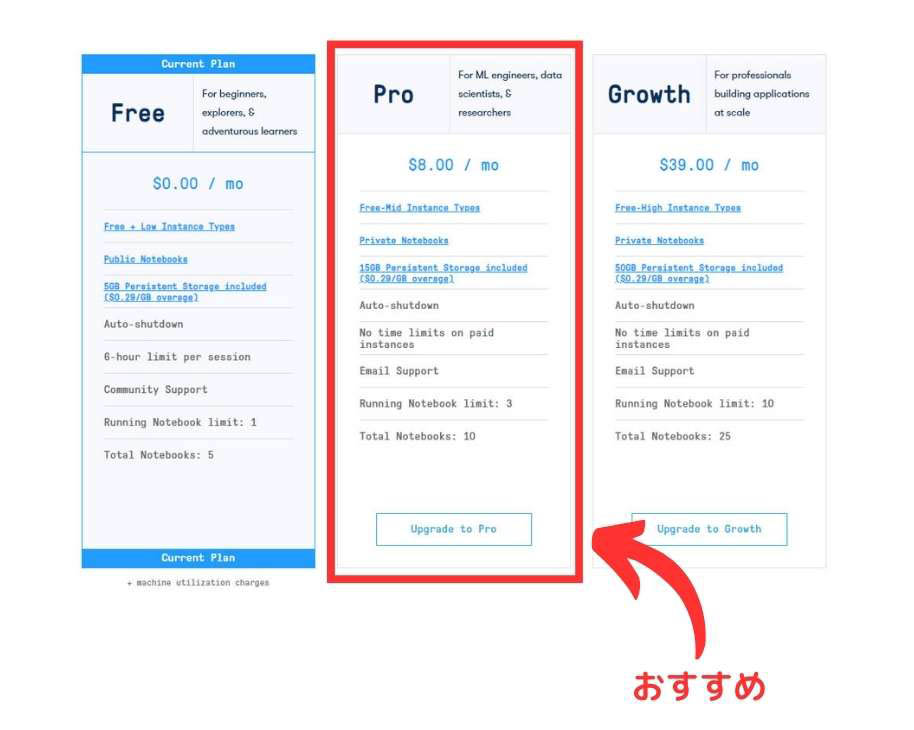
実際に仮想マシン上でプログラムを実行する際には、以下のようにプランに応じてGPUを選択して利用できるようになっています。
2023年11月現在では、NVIDIA Quadro P5000(VRAM 16GB)が大幅に増強されており、使えないときはほぼありません。RTX A4000も割と空いているときが多いです。
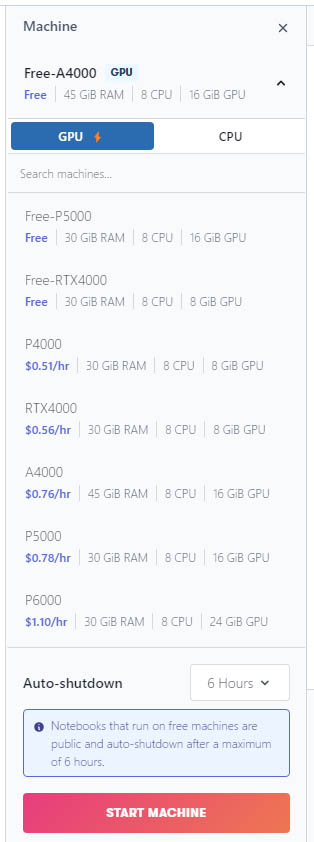
Google Colabが完全にクレジットベースの制度に移行した今、定額で無制限に高性能GPUが使えるサービスは少なく、その一つがこのPaperspaceのプラットフォームです。
特に、Stable Diffusionをはじめとする画像AI生成の用途での利用が増え、人気を博しています。
Paperspaceのアカウント作成手順
次に、Paperspaceへのアカウント登録手順を解説します。
クレジットカードの情報は不要で、無料のプランからスタートできるので、お気軽にご登録してみてください。
以下のPaperspace公式サイトにアクセスします。
サイトにアクセスしたらIDを作成します。
画面右上の「SIGN UP FREE」をクリックします。
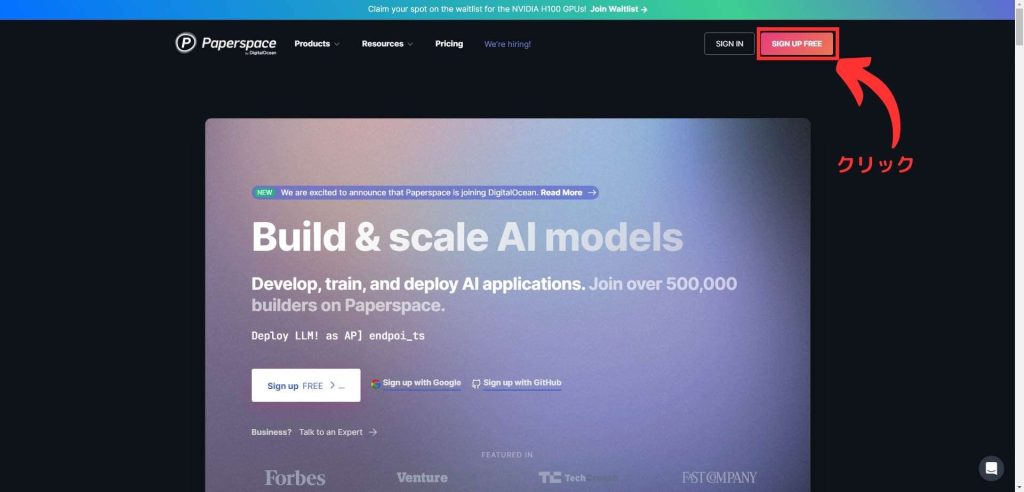
GitHubかGoogleのアカウントでも作成できますが、今回はメールアドレスとパスワードでアカウントを作成する場合を例に解説します。
まず、メールとパスワードを入力してください。入力したら「CONFIRM ACCOUNT」をクリックします。
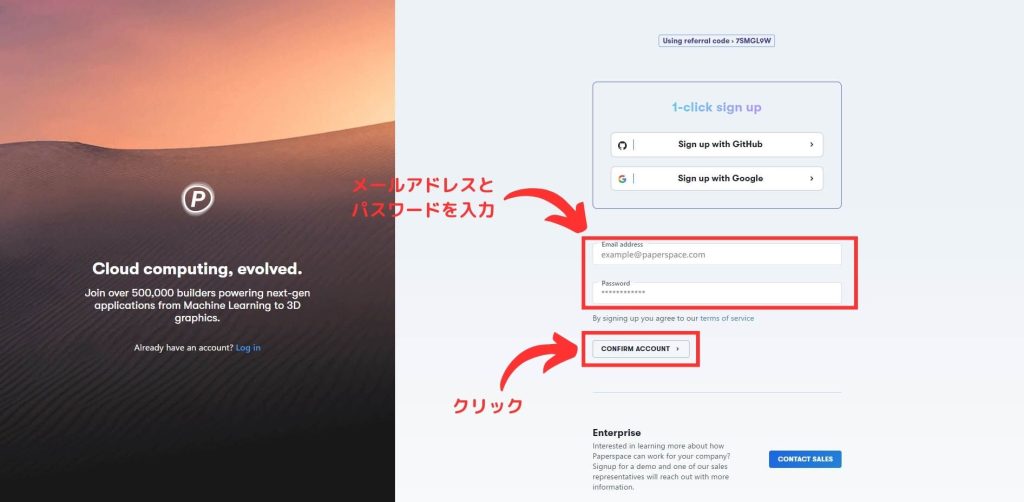
入力したメールアドレス宛に認証メールが届きましすので、受信したメールを開き「Click here to confirm」のボタンをクリックします。
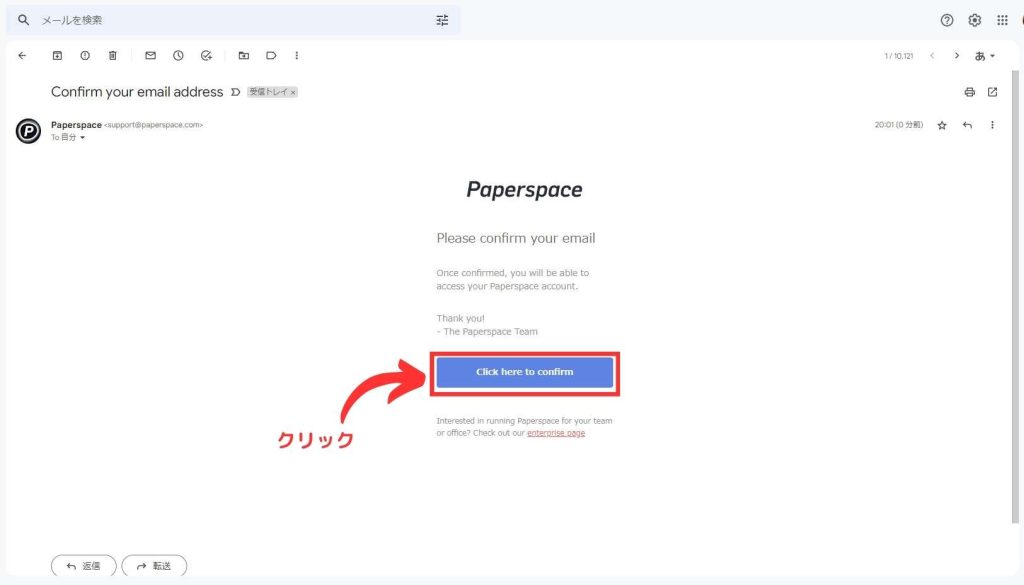
認証が終わると、スマホで認証するための情報入力画面に移ります。
国旗のマークをクリックして日本を選択します。
電話番号の欄には、普通に080~(もしくは090)から入力すればOKです。
入力したら「Next」をクリックします。
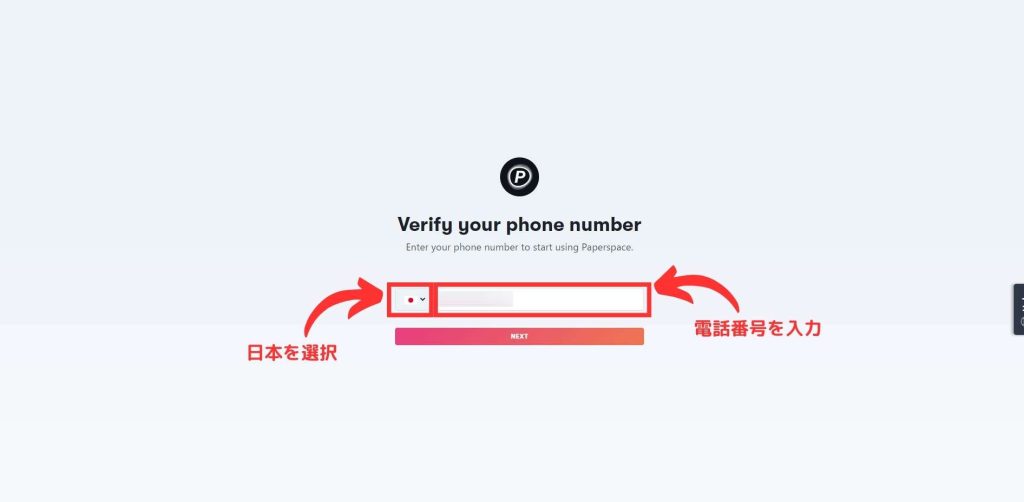
番号を登録したスマホに認証番号が届きます。
届いた6桁の認証番号をを入力したら「Next」をクリックします。
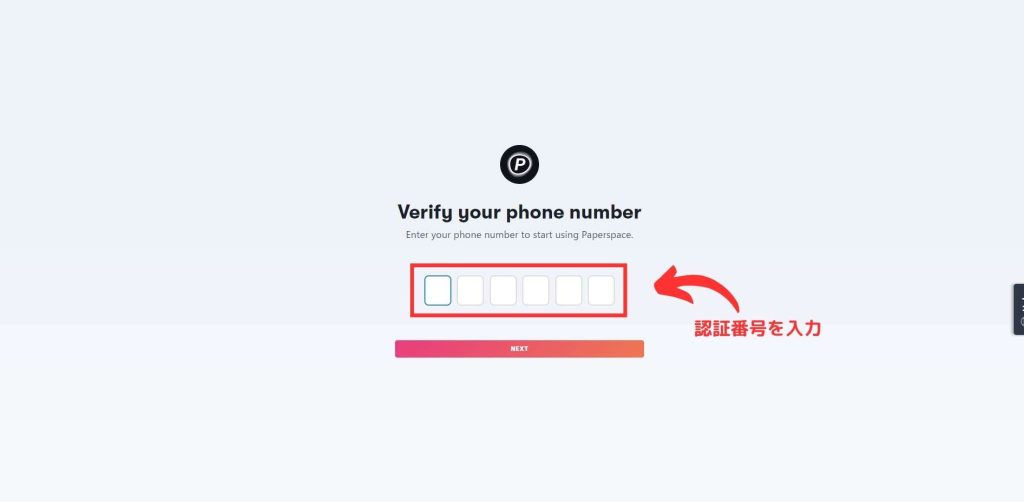
名前とユーザー名を入力します。
入力したら「Next」をクリックします。
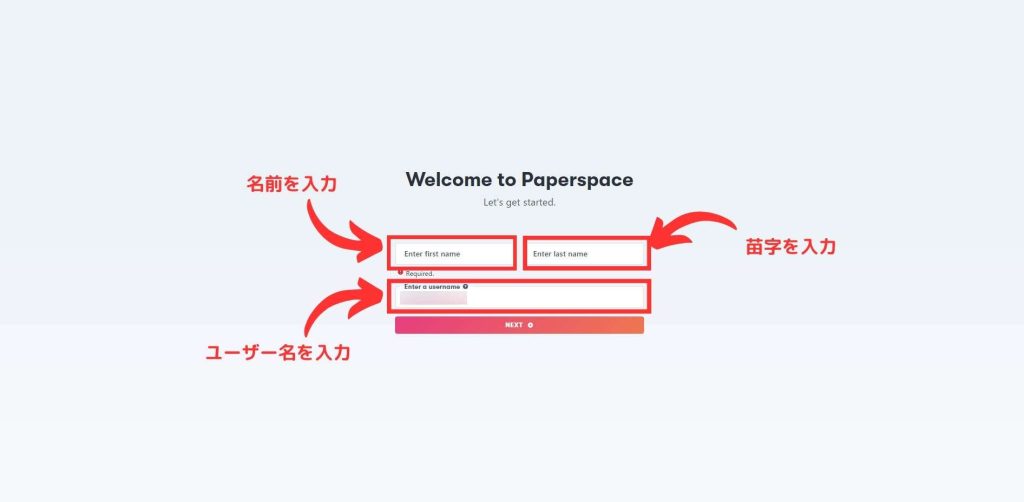
利用するプロダクトの選択画面が表示されますので、定額制で使いたい場合は、左の「gradient」をクリックします。
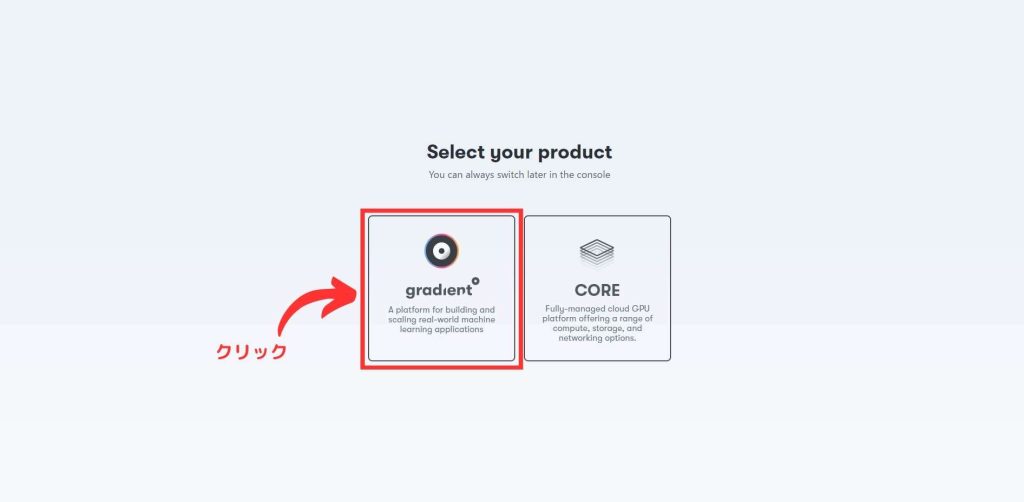
アンケートが表示されますので、必要事項を入力します。内容は適当でOKです。
私は「エンジニア」「機械学習の勉強」「一人」と設定しました。
入力したら「CONTINUE」をクリックします。
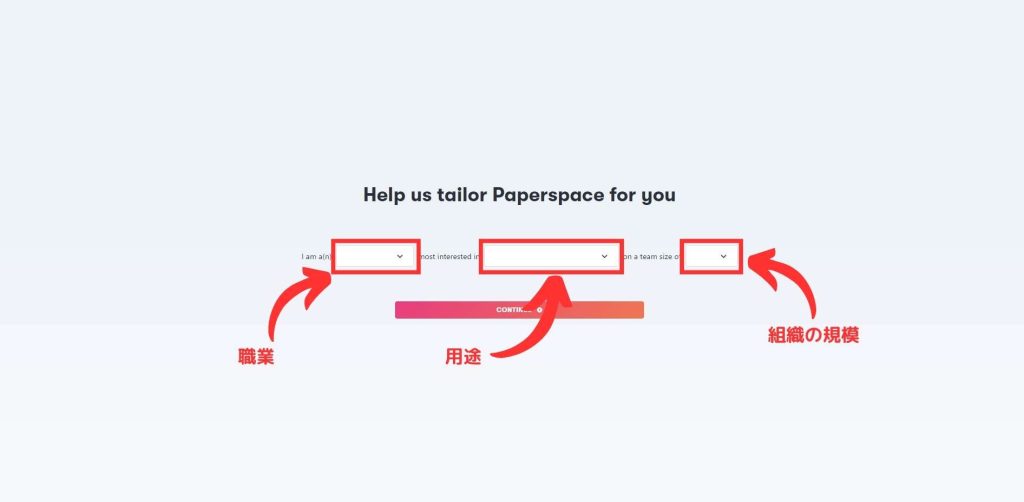
以下の画面が表示されたら、「CONTINUE」をクリックします。
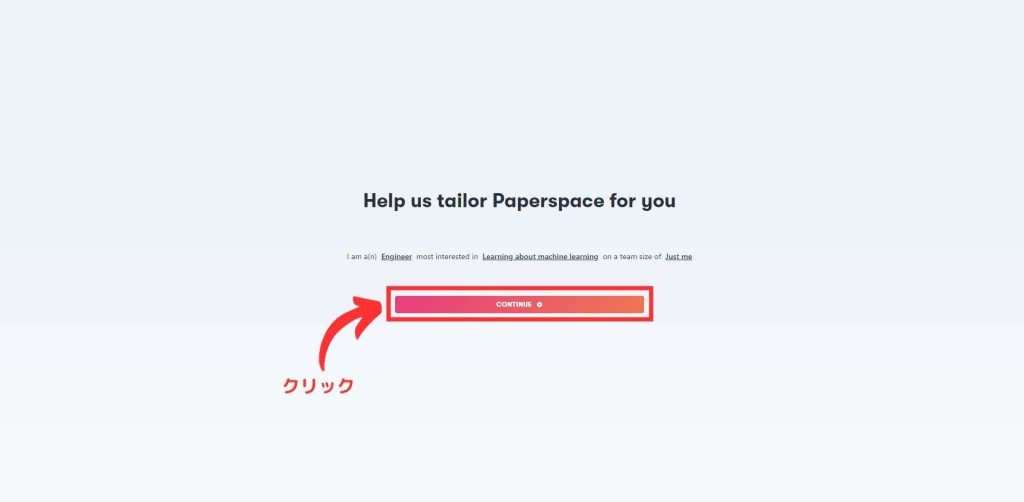
作成するプロジェクトの名前を入力します。
入力したら「CREATE PROJECT」をクリックします。
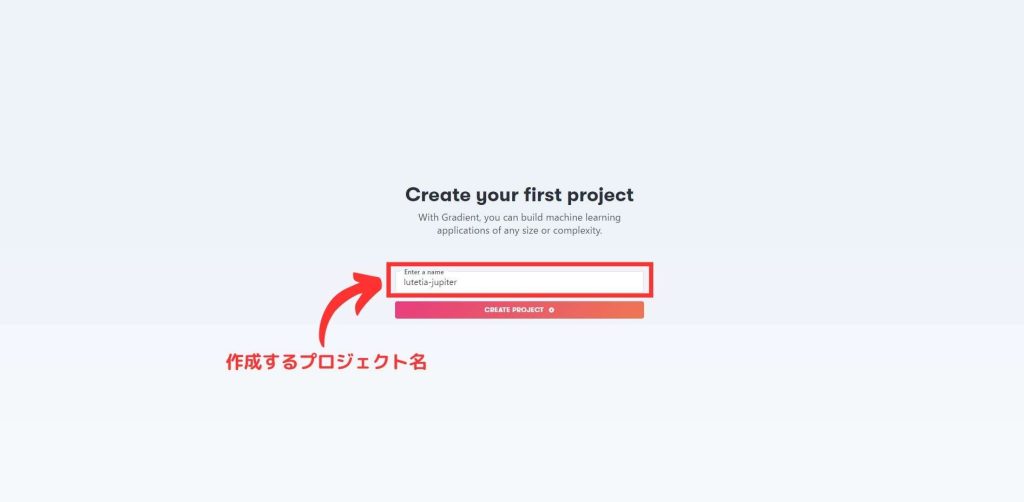
Stable Diffusionはjupyter notebookで実行しますので、「Notebooks」を選択します。
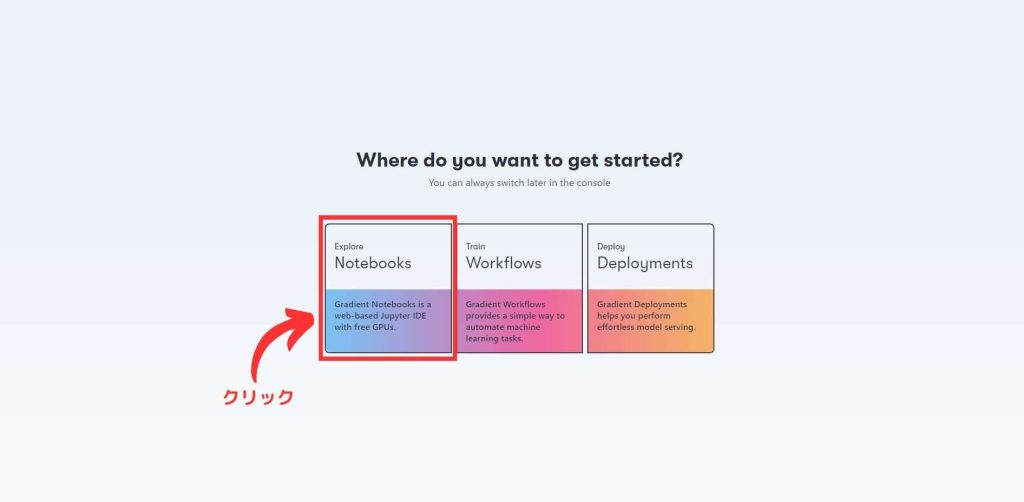
以下の画面が表示されたらアカウント登録とプロジェクトの作成が完了です。
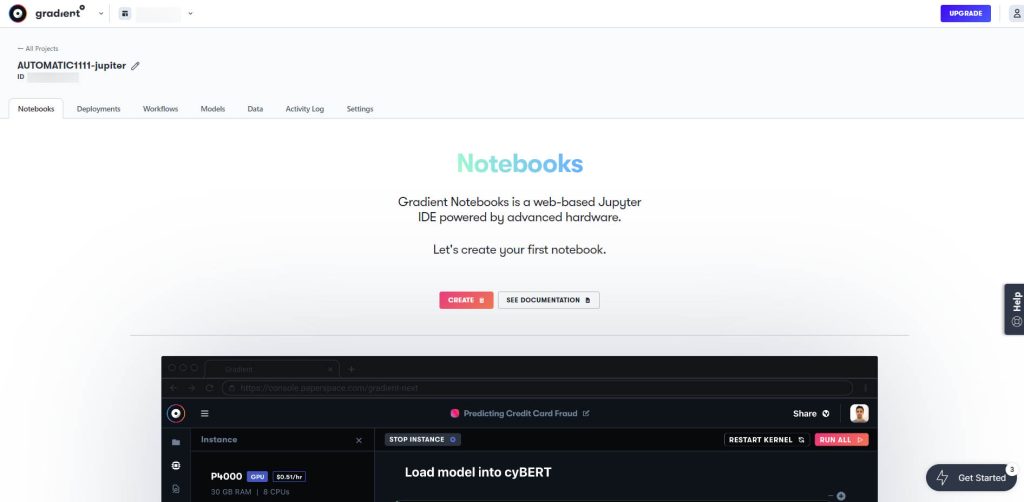
まとめ
この記事ではPaperspaceのアカウント登録プロセスに焦点を当てて解説ました。
Stable Diffusionでの画像生成にもよく使用されており、クラウド上で機械学習やその他のプログラミングタスクを行うにも適しています。ぜひ利用してみてください。
PaperspaceでのAUTOMATIC1111 WebUIのインストール、起動方法につていは、以下の記事で解説していますので、あわせてご覧ください。
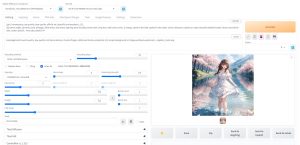
それでは、また次の記事でお会いしましょう。


